Χαρακτηριστικά: Χρειάζεστε μετατροπή PDF σε HTML σε Mac; Αυτή η ανάρτηση σας δείχνει έναν απλό τρόπο για να κάνετε τη μετατροπή από PDF σε HTML. Ένας εξαιρετικός μετατροπέας αρχείων PDF θα προταθεί για να σας βοηθήσει να ολοκληρώσετε τη δουλειά με ευκολία.
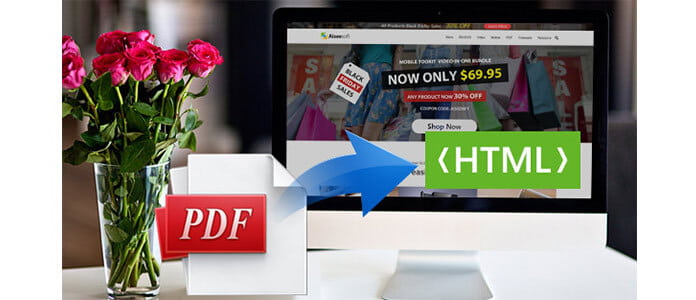
Εάν έχετε αρχεία PDF σε Mac, αλλά δεν έχετε πρόγραμμα ανάγνωσης PDF, ο ευκολότερος τρόπος είναι να μετατρέψετε το αρχείο PDF σε HTML, ώστε να μπορείτε να το ανοίξετε με πρόγραμμα περιήγησης ιστού. Aiseesoft Μετατροπέας Mac PDF σε JPEG, επαγγελματικό αλλά εύκολο στη χρήση, σας επιτρέπει να μετατρέψετε αρχείο PDF σε σελίδα HTML με υψηλή ποιότητα και ιδανική ταχύτητα μετατροπής. Εάν θέλετε τη μεγαλύτερη ευελιξία και λειτουργικότητα για τις μετατροπές PDF σε HTML, αυτό το λογισμικό Mac είναι το εργαλείο που πρέπει να δείτε.
Μετά τη μετατροπή PDF σε HTML, τα αρχεία που έχουν μετατραπεί μπορεί να προβληθούν με όλα τα δημοφιλή προγράμματα περιήγησης Mac, όπως Safari, Firefox, Chrome, Opera κ.λπ. Στη συνέχεια, μπορείτε να ανεβάσετε τα αρχεία HTML στον ιστό για καλύτερη εμπειρία ανάγνωσης. Επίσης, αυτός ο μετατροπέας Mac PDF σε HTML υποστηρίζει τεχνολογία OCR η οποία σας επιτρέπει να μετατρέψετε ένα αρχείο PDF με σάρωση εικόνας.
Εδώ θα μιλήσουμε λεπτομερώς για τον τρόπο χρήσης αυτού του Mac PDF to HTML Converter. Μπορείτε να ακολουθήσετε τον παρακάτω οδηγό για να μετατρέψετε το PDF σε HTML όπως χρειάζεστε.
Βήμα 1 Πραγματοποιήστε λήψη και εγκατάσταση του Aiseesoft Mac PDF Converter Ultimate στο Mac σας.

Βήμα 2 Πατήστε Πρόσθεσε αρχεία) και φορτώστε το αρχείο PDF στο πρόγραμμα.
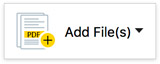
Βήμα 3 Κάντε κλικ στο αναπτυσσόμενο μενού του Μορφή εξόδου Και επιλέξτε HTML (*. Html).

Βήμα 4 Εάν θέλετε να αποθηκεύσετε το αρχείο που έχει μετατραπεί στον ίδιο φάκελο με το αρχικό αρχείο PDF, επιλέξτε Αποθήκευση αρχείων προορισμού στον φάκελο προέλευσης. Εάν θέλετε να αλλάξετε την τοποθεσία, επιλέξτε Προσαρμογή και κάντε κλικ στο κουμπί "..." για να επιλέξετε έναν νέο φάκελο για να αποθηκεύσετε το αρχείο εξόδου.
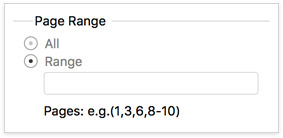
Βήμα 5 Για να μετατρέψετε ολόκληρο το αρχείο PDF, απλώς κάντε κλικ στο κουμπί PDF για να ξεκινήσετε. Για να μετατρέψετε ορισμένες σελίδες, επιλέξτε Σειρά και εισαγάγετε τον αριθμό σελίδας. Στη συνέχεια, κάντε κλικ στο PDF για μετατροπή.
Καταφέρατε να μετατρέψετε PDF σε HTML σε Mac; Εκτός από τη μετατροπή PDF σε HTML, μπορείτε επίσης να χρησιμοποιήσετε το εργαλείο για να μετατροπή PDF σε εικόνα, Word, Excel και ούτω καθεξής.
Σε αυτήν τη σελίδα έχουμε μιλήσει για τον τρόπο μετατροπής PDF σε HTML σε Mac. Ένας εύχρηστος μετατροπέας αρχείων PDF εισάγεται για να σας βοηθήσει να κάνετε τη μετατροπή PDF. Σίγουρα, αυτός ο ισχυρός μετατροπέας PDF μπορεί επίσης να σας βοηθήσει μετατρέψτε το αρχείο PDF σε Word, Excel, PowerPoint και μορφή εικόνας όπως JPEG και PNG. Όταν έχετε την ανάγκη να μετατρέψετε αρχεία PDF, αυτός ο μετατροπέας PDF μπορεί πάντα να είναι η καλύτερη επιλογή.